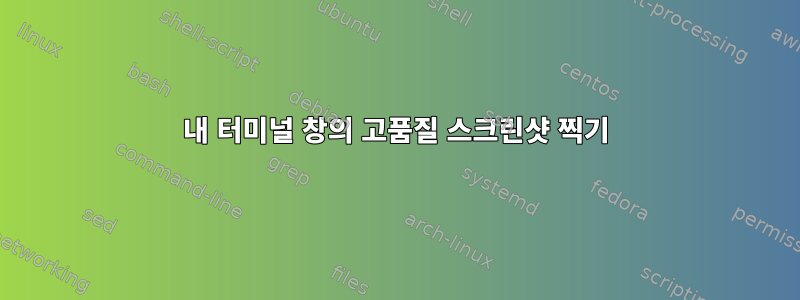
나는 책을 쓰고 있는데 때로는 터미널 창에서 찍은 스크린샷을 표시해야 할 때도 있습니다. 문제는 인쇄용으로는 적합하지 않아서 품질(해상도)을 높여야 한다는 점입니다. 더 높은 해상도로 스크린샷을 찍을 수 있는 방법이 있나요? 현재 저는 Ubuntu를 사용하고 있습니다(HIdpi를 에뮬레이트하고 스크린샷을 찍을 수 있는 방법이 있습니까?).
답변1
실제 텍스트에서 인쇄 품질의 출력을 얻는 가장 좋은 방법은 실제로 그림이 아닌 텍스트로 표현하는 것입니다. 터미널 에뮬레이터 창의 실제 스크린샷을 찍으면 스크린샷 정의에 따라 화면 해상도 비트맵을 얻게 됩니다.
당신은 그것을 사용할 수 있습니다script이 명령은 모든 출력을 터미널에 기록합니다. 이를 사용하면 script애플리케이션이나 터미널의 협력이 필요하지 않다는 이점이 있습니다. 그러나 여기에는 단점이 있습니다. 생성된 기록에는 커서 이동, 오버레이 등을 포함하여 애플리케이션에서 보낸 이스케이프 시퀀스가 그대로 포함되어 있습니다. 따라서 일반적인 경우 출력을 구문 분석하려면 기본적으로 터미널 에뮬레이터를 작성해야 합니다.
화면에서 애플리케이션을 실행하고 해당 hardcopy명령( C-a h)을 사용할 수 있습니다. 그러면 hardcopy.0화면 내용이 포함된 파일이 생성됩니다(기본적으로 호출됨). 마크업(굵게, 색상 등)이 포함되어 있지 않습니다.
CtrlXterm에는 + Mouse1(Ctrl+왼쪽 클릭) 메뉴 에서 호출할 수 있는 인쇄 기능이 있습니다 . 기본적으로 이는 텍스트만 인쇄하지만 Xterm에 video 속성에 대한 이스케이프 시퀀스를 포함하도록 지시할 수 있습니다.
xterm -xrm '*printerCommand: cat' -xrm '*printModeImmediate: 2'
printcolorAttr=2이 효과를 얻기 위해 기능에 메뉴 항목이나 키보드 단축키를 추가할 수 있습니다 . 기본적으로 현재 표시되는 화면과 저장된 행이 포함됩니다. 이는 printOptsImmediate함수에 대한 리소스나 매개변수를 통해 제어 할 수 있습니다 print. 예를 들어, 보이는 부분만 얻으려면 다음을 사용할 수 있습니다.
xterm -xrm '*printerCommand: cat' -xrm '*printModeImmediate: 2' -xrm '*printOptsImmediate: 1'
출력은 타임스탬프가 뒤에 오는 이름의 파일에 있습니다 XTerm(리소스의 접두사를 변경할 수 있음 printFileImmediate). 여기에는 책을 조판하는 데 사용되는 모든 형식으로 변환할 수 있는 텍스트 속성을 변경하기 위한 ANSI 이스케이프 시퀀스가 포함되어 있습니다(예:HTML을 통해).
아마도 더 편리한 접근 방식은 Emacs를 터미널 에뮬레이터로 사용하는 것입니다. PDF 파일(컵-pdf, 배포판에서 사용할 수 있어야 합니다). 으로 설정하다기본 프린터Emacs에서(구성 인터페이스를 사용하거나 (setq printer-name "pdf")직접 입력하세요 .emacs). 터미널 에뮬레이터를 실행 M-x term하고 메뉴에서 "파일" → "포스트스크립트 인쇄 버퍼"를 선택하여 인쇄합니다. (낮은 품질의 비트맵을 생성하는 일반 "인쇄 버퍼"를 사용하지 마십시오.)
답변2
프로그램 셔터를 확인하세요. 단말기 등의 스크린샷을 찍을 때 항상 사용하고 있습니다. 제가 보기에는 해상도가 매우 좋은 것 같습니다. 필요한 경우 켤 수도 있습니다.


